win10点击开始中的电源按键很卡怎么解决
更新时间:2020-12-18 17:54:11作者:zhong
在win10系统里,系统增加了很多新的功能,就比如开始菜单里的磁贴,但是有用户在点击开始的电源按键很卡,其他的按键也是一样,不知道是怎么搞的,那么win10点击开始中的电源按键很卡怎么解决呢,下面小编给大家分享解决该问题的方法。
解决方法:
方法一:删除不需要的动态磁贴。
1、点击开始菜单,然后选择不常用或者不需要的动态磁贴,右键选择“从开始屏幕取消固定”。
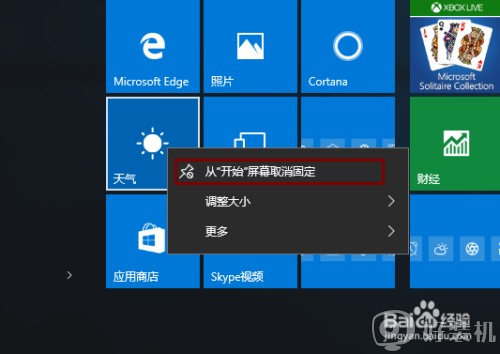
方法二:关闭Cortana(小娜助手)在线搜索功能。
1、点击任务栏的Cortana(小娜助手)搜索框,在弹出的窗口点击“设置”,然后将“在线搜索并包括web结果”关闭。
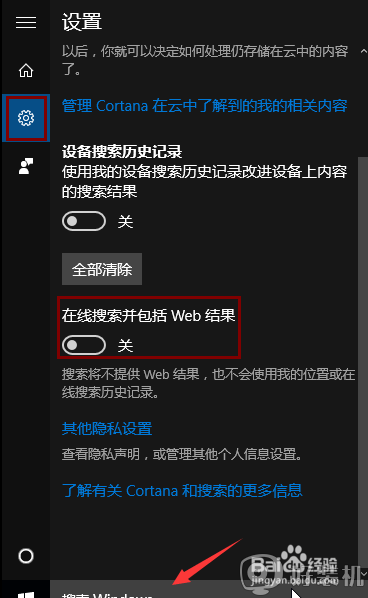
方法三:关闭动画效果。
1、单击开始菜单,选择“设置”,在设置里面找到一个“轻松使用”,打开后选择“其他选项”(或者在设置搜索窗口直接搜索“轻松使用”便可看到)。
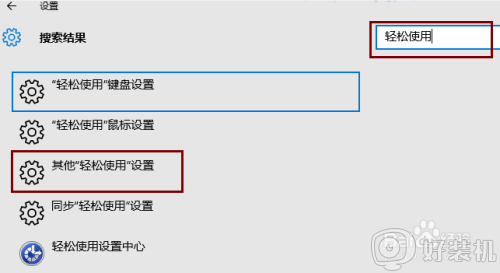
2、打开“其他选项”我们关闭“视觉选项”下的“在windows中播放动画”。
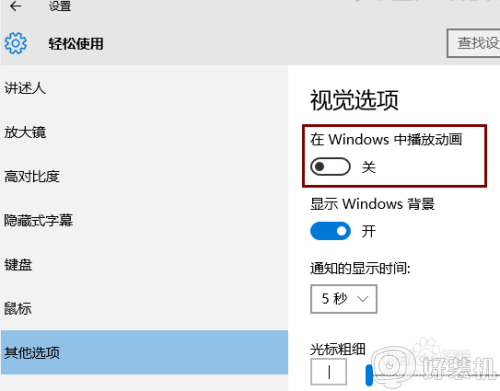
方法四:关闭文件索引。
1、右键单击开始菜单,打开控制面板里面的索引选项,然后点击“修改”(找不到索引选项的话在控制面板搜索框中搜索“索引选项”就有了)。
2、在“更改所选位置”取消掉不需要的索引,确定保存。
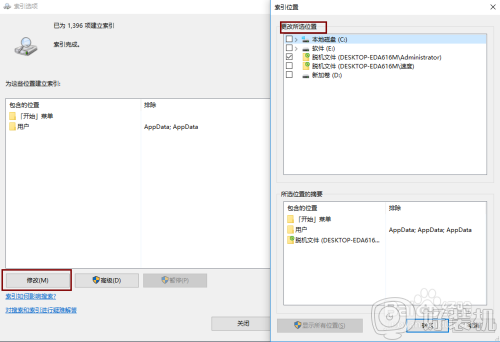
以上就是win10点击开始中的电源按键很卡的解决方法,有觉得开始菜单弹出很慢的,可以按上面的方法来进行解决。
win10点击开始中的电源按键很卡怎么解决相关教程
- windows10点击开始菜单没反应怎么解决 win10开始菜单点击没有反应如何修复
- win10开始菜单点击无反应怎么办 win10开始菜单左键点击无效怎么解决
- win10开始按钮点击无效如何修复 win10开始菜单点击没反应怎么解决
- win10按开始键没反应怎么办 win10开始按钮没反应如何解决
- win10开始菜单左键点击无效右击可以怎么回事 window10开始菜单左键点不开的解决方法
- win10任务栏频繁卡死怎么办 win10开始卡死的解决方法
- win10无法打开开始菜单的解决方法 win10打不开开始菜单怎么办
- win10点左下角win键没反应怎么办 win10打开不了开始按钮解决方法
- win10点击开始菜单出现关键错误怎么回事 win10点击开始菜单出现关键错误的解决方法
- win10点击开始按钮没有反应的解决方法 win10打开开始菜单没有反应怎么解决
- win10microsoft store下载位置设置方法 win10怎么更改microsoft store下载位置
- 怎样禁用win10自动维护功能 禁用win10自动维护功能的方法介绍
- 升级win10系统出现0x80070002错误怎么回事 升级win10系统出现0x80070002错误两种解决方法
- win10复制文件时速度缓慢什么原因 win10复制文件时速度缓慢的解决方法
- win10控制面板显示异常什么原因 win10控制面板发生错乱两种解决方法
- 如何在win10安装DOLBY音效驱动 win10安装DOLBY音效驱动图文教程
win10教程推荐
- 1 win10窗口文件夹重叠显示怎么办 win10电脑文件夹窗口层叠解决方法
- 2 win10的恢复重置此电脑在哪里 win10怎么恢复出厂设置重置电脑
- 3 win10电脑密码忘了怎么打开电脑 win10电脑开机密码忘了怎么解除
- 4 win10自带虚拟光驱怎么打开 win10自带虚拟光驱的打开步骤
- 5 三国志11win10玩不了完美解决办法 windows10不能玩三国志11如何解决
- 6 win10wifi连接上但不能上网怎么办 win10连接wifi但是上不了网处理方法
- 7 win10usb鼠标插上没反应怎么办 win10插上usb鼠标不能用如何修复
- 8 win10不能卸载软件怎么办 win10系统不能卸载软件修复方法
- 9 win10清理右键菜单多余选项步骤 win10怎么删除右键多余选项
- 10 win10家庭版怎么换成专业版 如何把win10家庭版改为专业版
